Cómo instalar y usar Htop en Linux
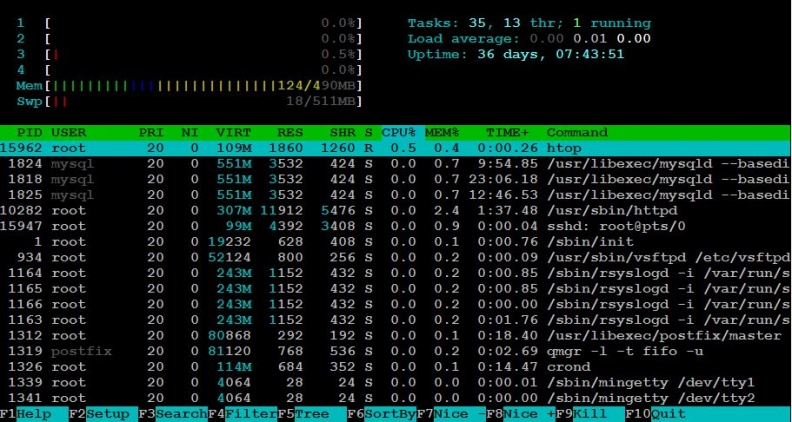
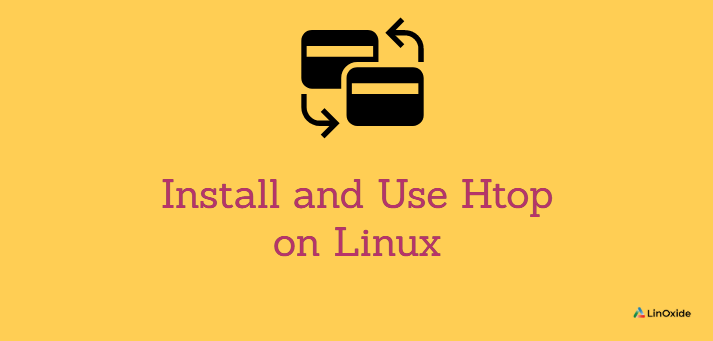
Htop es muy interactivo, le brinda información adicional sobre los procesos en ejecución y permite manipulaciones como ordenar la lista de procesos utilizando varios criterios y buscar un proceso / matar procesos. Mientras que el comando top tarda unos segundos en recopilar datos donde htop es mucho más rápido.
En este tutorial, le mostraré cómo instalar y usar htop en Redhat 8, CentOS 7, Ubuntu, Debian y Fedora. También exploraremos los atajos de teclado htop y la información de la columna de la pantalla.
Instalación de htop
Para instalar en Ubuntu y Debian:
$ sudo apt-get update $ sudo apt-get install -y htop
Fedora
$ sudo dnf install htop
CentOS 7 o RedHat 7
$ sudo yum install htop
Sombrero rojo
Repo EPEL para RHEL 8
$ sudo yum install https://dl.fedoraproject.org/pub/epel/epel-release-latest-8.noarch.rpm $ sudo yum update
Compilando desde la fuente
Compilar arriba de la fuente, necesitamos tener ncurses4 o más reciente y herramientas de desarrollo / build essential instaladas. Estos son los pasos para instalar htop desde la fuente.
$ wget -qO- wget http://hisham.hm/htop/releases/2.0.2/htop-2.0.2.tar.gz | tar xvz -C . $ tar zxf htop-2.0.2.tar.gz $ cd htop-2.0.2/ $ ./configure $ make $ make install
Si encontró un error durante la compilación, significa que no tiene una o más de las dependencias instaladas. Aquí se explica cómo instalar sus dependencias.
Para las distribuciones de Ubuntu y Debian, ejecute el comando:
$ sudo apt-get install build-essential libssl-dev libncurses5
Para Fedora 26 y versiones posteriores, use el comando:
$ sudo dnf install @development-tools ncurses
Para CentOS 7, RedHat 7 y otras distribuciones basadas en rpm, ejecute el comando:
$ sudo yum groupinstall "Development Tools" $ sudo yum install ncurses-devel
Usando htop
Almorzar htop, simplemente escriba el comando htop en tu terminal. El encabezado muestra los promedios de la CPU y el cuerpo principal de la aplicación contiene más información sobre cada proceso.
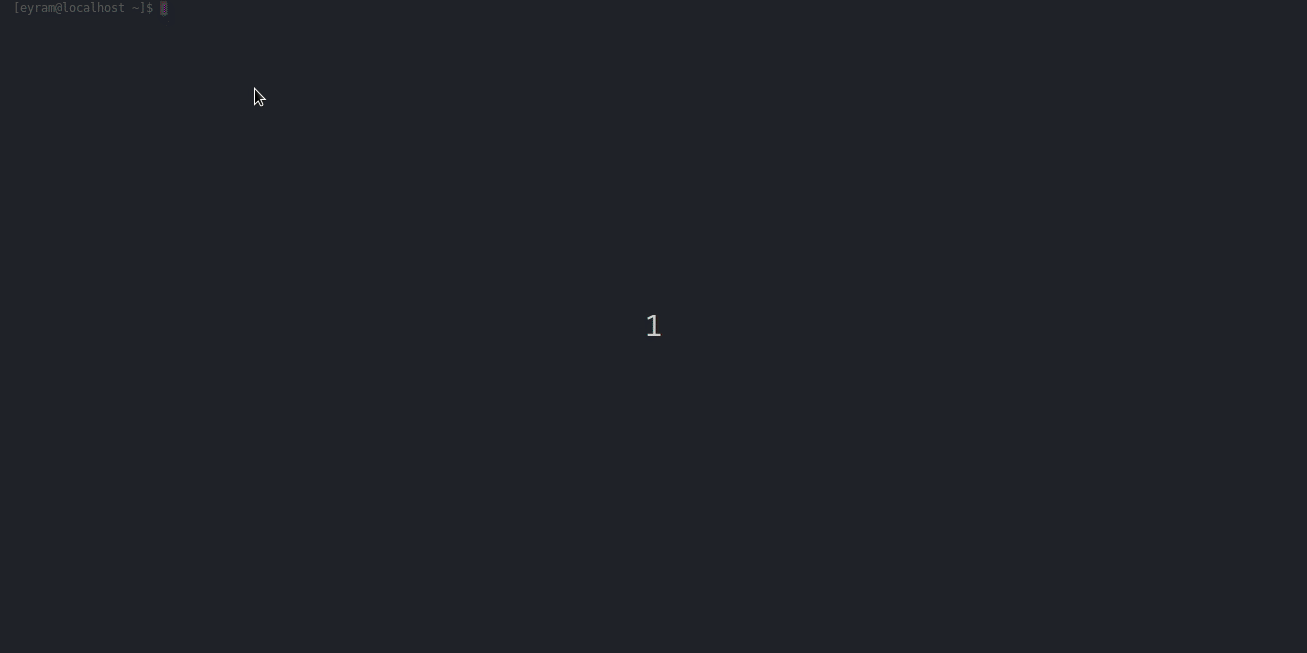
Esto es lo que significa cada columna:
PID: Número de identificación del proceso de un proceso.
USUARIO: El dueño del proceso.
PR: La prioridad del proceso. Cuanto menor sea el número, mayor es la prioridad.
NI: El buen valor del proceso, esto afecta su prioridad.
VIRT: La memoria virtual que está usando el proceso.
RES: La RAM física que utiliza el proceso, generalmente se mide en kilobytes.
SHR: La memoria compartida que está usando el proceso.
S: El estado actual del proceso (durmiendo, zombi, en ejecución, rastreado o durmiendo ininterrumpidamente).
%UPC: El porcentaje del tiempo de procesador utilizado por el proceso. Muestra el% de CPU utilizada al final de la barra. La barra en sí mostrará baja prioridad en azul, normal en verde, kernel en rojo.
% MEM: El porcentaje de RAM física utilizada por el proceso.
TIEMPO +: El tiempo de procesamiento que ha utilizado el proceso.
MANDO: El nombre del comando que inició el proceso.
El pie de página muestra los comandos del menú htop.
Cómo usar htop
htop se usa principalmente con el teclado, pero si tiene un ncurses6 o más reciente instalado, puede usar el mouse para desplazarse. Así es como puede navegar htop con su teclado.
Desplazarse por los procesos
Desplácese por la lista de procesos horizontal y verticalmente con las teclas de flecha hacia arriba y hacia abajo en su teclado.
Procesos de matanza
presione el F9 clave o k para matar un proceso resaltado. Esto mostrará el menú «Enviar señal» que enumera todas las señales disponibles que puede enviar al proceso en ejecución. Si realiza «kill -15» en el proceso seleccionado, seleccione «SIGTERM» en el menú y presione enter.
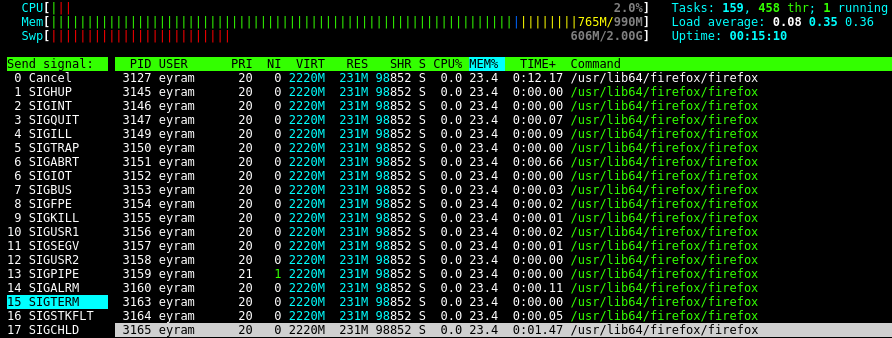
Procesos de rejuvenecimiento
Seleccione el proceso que desea renice y presione F7 para reducir el buen valor del proceso. Prensa F8 para aumentar el buen valor del proceso.
Visualización de archivos abiertos por un proceso
Seleccione un proceso y presione l para mostrar todos los archivos abiertos por el proceso seleccionado.
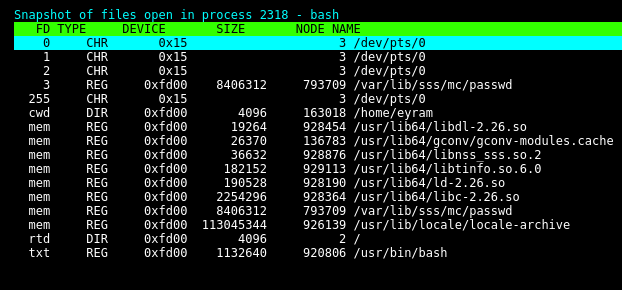
Visualización de procesos de un solo usuario
Prensa tu, mostrará el menú «Mostrar procesos de» y mostrará todos los usuarios que tienen procesos en ejecución. Seleccione un usuario de esa lista y presione Entrar para mostrar todos los procesos que pertenecen a ese usuario en particular. También puede escribir «htop -u eyram» desde la terminal, que iniciará htop y mostrará el único proceso que pertenece al usuario eyram.
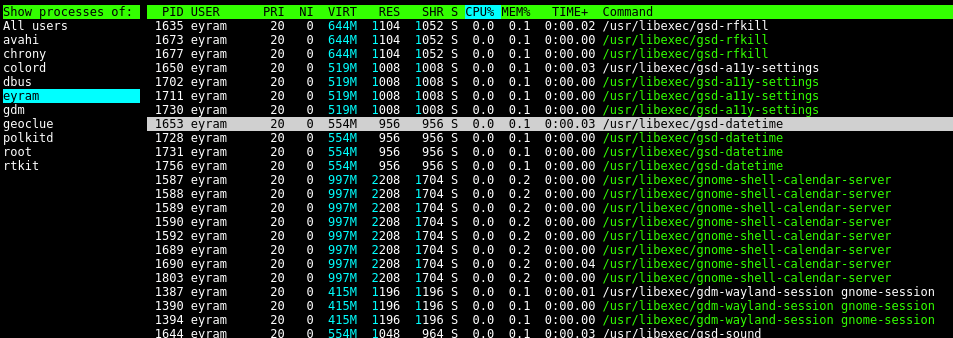
Visualización de procesos ordenados por cualquier columna htop
De forma predeterminada, htop muestra los procesos ordenados por uso de CPU. Prensa F6 o >, que abrirá el menú «ordenar por», seleccione cualquiera de las categorías y presione Entrar.
También puede pulsar el PAG para ordenar por CPU%, METRO para ordenar por MEM%, o T para ordenar por% de TIEMPO.
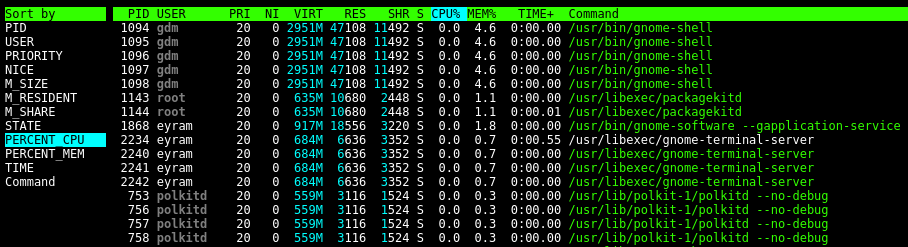
Visualización de procesos en vista de árbol
La vista de árbol se utiliza para identificar las dependencias de un proceso. Prensa F5 o t, para mostrar todos los procesos relacionados en una vista de árbol. Puede contraer o expandir selectivamente un árbol de proceso específico presionando el botón + o – claves respectivamente.
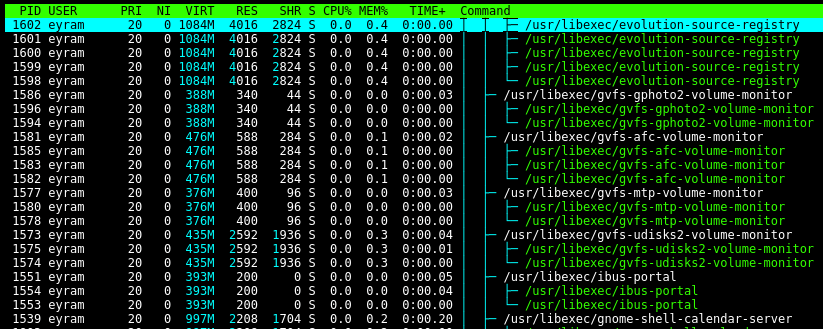
Menú de configuración superior
Prensado F2 o s abre la configuración de htop con 4 elementos principales.
Medidores: cambia el comportamiento del medidor en el encabezado
Opciones de visualización: personaliza algunas de las opciones de visualización de alta definición.
Colores: elige un tema de color para el htop
Columnas: elige qué columnas deben mostrarse para los procesos en el htop. Puede elegir entre más de 60 columnas.
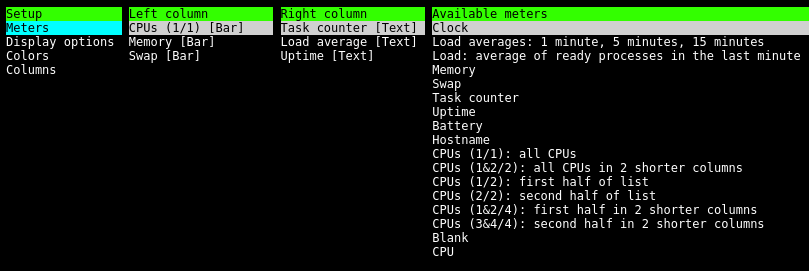
htop permanece en ejecución hasta que lo cierre. Prensa Ctrl + C o F10 abandonar.
Para verificar su versión htop, use el comando htop -v. La última versión en el momento de la escritura es 2.0.2
Conclusión
En este artículo, instalamos Linux en varias distribuciones de Linux y tuvimos una descripción general de cómo funciona. ¿Hay alguna de las principales alternativas que nos pueda contar? Háganos saber sus comentarios a continuación.
Leer también:
